
Die alten Mobiltelefone dienen einer unendlichen Anzahl von Dingen, zum Beispiel können Sie sie in eine DashCam umwandeln und Sie können sie auch in Google home konvertieren. Wollten Sie schon immer ein Überwachungskamerasystem? Jetzt können Sie es dank einer kostenlosen Anwendung namens Alfred und der Verfügbarkeit eines oder mehrerer alter Mobiltelefone erstellen.
Es ist bekannt, dass es heute viele Überwachungskamera-Optionen gibt, von den kleinsten bis zu den leistungsstärksten. Die meisten Menschen können es sich jedoch nicht leisten, viel Geld für dieses Sicherheitssystem auszugeben, da dies sehr wichtig ist teuer und Ihr Abonnement ist eine Armeslänge wert. Darüber hinaus gibt es Anwendungen, die diese Art von Arbeit erledigen.
Da Technologien und Anwendungen für alle Arten von Dingen verwendet werden, die Ihnen in den Sinn kommen, bieten wir Ihnen heute ein kleines Tutorial, wie Sie Ihr altes Telefon zu Sicherheitskameras für Ihr Zuhause machen können. Es ist sehr einfach und macht Spaß, wenn Sie es sind Technologieliebhaber.
Was brauchen wir, um das Handy in eine Überwachungskamera umzuwandeln?
Zunächst benötigen wir ein Terminal oder Tablet, das wir nicht verwenden (obwohl es mehrere geben kann). Außerdem benötigen wir eine Unterstützung, damit die Telefone fest auf die gewünschte Richtung zeigen. Dann müssen wir nach einem Ladekabel suchen, damit das Gerät immer eingeschaltet bleibt und schließlich. Laden Sie die Anwendung “Alfred” herunter.
Was ist diese Anwendung? Es handelt sich um eine sehr leistungsfähige Anwendung, die über viele Tools verfügt. Sie können Ihre Kamera aus der Ferne sehen, den Blitz einschalten , über den Lautsprecher sprechen, sehen, was in der Nacht passiert, und auf Bewegungen achten. Was muss ich nach der Installation von Alfred tun? Wenn Sie die Anwendung installieren, müssen Sie sie auf folgende Weise konfigurieren.
- Sie müssen Alfred auf dem Gerät öffnen , das zur Kamera werden soll.
- Sie müssen die Einführung schieben und Start drücken.
- Stellen Sie das Gerät als Kamera ein und drücken Sie “Next oder Next”.
- Melden Sie sich mit Ihrem Google-Konto an. (Falls mehrere Terminals vorhanden sind, müssen Sie sich mit demselben Konto anmelden.)
- Hier werden Sie von der Anwendung nach einigen Berechtigungen gefragt, um den Vorgang abzuschließen.
Diesen Vorgang müssen Sie auf allen Geräten wiederholen, die Sie als Sicherheitskameras verwenden möchten. Sie können auch auf “Akzeptieren” drücken, um den Bildschirm dunkler zu machen und den Akku zu schonen. Machen Sie sich keine Sorgen, dass Sie weiter arbeiten und den Bildschirm sehen können. Berühren Sie ihn einfach, um ihn zu entsperren.
Möchten Sie den Bewegungsmelder aktivieren?
- Sie müssen das Menü mit 3 Punkten in der unteren Ecke eingeben.
- Wählen Sie “Bewegungserkennung”.
- Dort müssen Sie es aktivieren.
- Wir empfehlen Ihnen, die Empfindlichkeit je nach Ihrem Geschmack einzustellen. Sie können zwischen niedrig, mittel und hoch wählen .
- Klicken Sie anschließend auf ” Akzeptieren” .
Möchten Sie die Kamera anpassen?

- Sie müssen die 3 Punkte in der unteren Ecke berühren.
- Dann müssen Sie “Objektiv” auswählen, um zwischen der Vorder- und Rückseite des Mobiltelefons wechseln zu können.
- Sie müssen den Start unter “Reboot” aktivieren, damit die Anwendung ausgeführt werden kann, wenn das Telefon neu gestartet wird.
- Sie können ein Kennwort festlegen, um die Sicherheit zu erhöhen.
Interessant ist, dass Sie das Gerät jederzeit als Zuschauer ändern können. Sie müssen nur das Menü aufrufen und “Zum Viewer” auswählen . Sicher wundern Sie sich jetzt, wie ich mein Kamerasystem sehen kann. Sie müssen Alfred nur auf Ihrem Hauptgerät installieren. Warum? , Sie müssen diese Anwendung installiert haben, um alle anderen Kameras sehen und Bewegungsalarme erhalten zu können.
Sie müssen den gleichen Vorgang ausführen, aber anstatt “Kamera” auszuwählen, müssen Sie am Anfang “Viewer” auswählen und sicherstellen, dass alle bei demselben Google-Konto registriert sind.
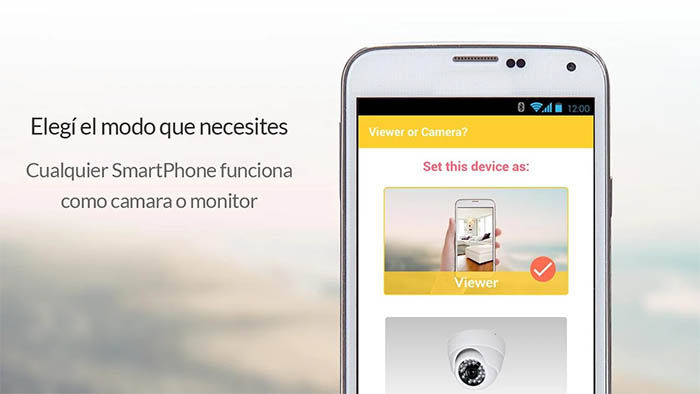
- Öffne Alfred im Hauptterminal.
- Stellen Sie das Gerät auf “Viewer” und drücken Sie “Next oder Next”.
- Melden Sie sich mit demselben Google-Konto wie in den vorherigen Terminals an.
Für Ihr Hauptterminal gibt es eine Reihe sehr interessanter Tools, und zwar die folgenden.
- Sie können das Mikrofon halten, um über den Lautsprecher zu sprechen.
- Sie können die Videokamera gedrückt halten, um ein Video aufzunehmen.
- Wenn Sie den Pfeil auf der rechten Seite berühren, finden Sie weitere Werkzeuge, z. B. das Drehen des Bildschirms, das Drehen der Kamera und einen Nachtmodus.
Sie müssen bedenken, dass alle Kameras auf dem Gerät angezeigt werden, das Sie als Viewer festgelegt haben. Sie können die Kameras einzeln anzeigen, oder Sie sehen den Prozentsatz der verbleibenden Akkus für das Mobiltelefon. Wenn Sie auf das Videosymbol klicken, werden die Warnungen angezeigt der Bewegung. Wenn Sie dagegen die Kamera eines Geräts konfigurieren möchten, müssen Sie nicht dorthin gehen, wo sich die Kamera befindet. Sie können dies zwar von der Hauptanwendung aus tun, aber das ist noch nicht alles. Sie können auch Personen hinzufügen, um Ihren Feed anzuzeigen.
Wenn Sie Ihr Mobiltelefon nicht als Alfred-Befehl verwenden möchten, können Sie auch Ihren Laptop oder PC verwenden, da die Anwendung über eine offizielle Website verfügt, auf der Sie sich anmelden können, um zu sehen, was mit Ihren Überwachungskameras passiert. Ja, alle Funktionen und Tools Ihres Terminals haben das Internet, also machen Sie sich keine Sorgen, da es sich überhaupt nicht ändert.
Unglaublich, nein? , Anwendungen werden von echten Genies entwickelt, unserer Meinung nach ist es eine gute Möglichkeit, Zeit darauf zu verbringen, wer Ihr Haus betritt, und Sie können Ihre Familie beobachten. Hat dir diese Anwendung gefallen?
